5分钟征服Linux:20个神级命令+系统架构解密,让命令行恐惧症瞬间治愈!
文章概要
嘿,我是你的Linux引路人!还记得第一次面对黑色终端时的手足无措吗?别担心,今天我将用最有趣的方式带你揭开Linux的神秘面纱。只需5分钟,你不仅能理解系统架构的精髓,更能熟练运用20个必杀技命令——从文件操作到权限管理,从菜鸟到自信操作终端,这场神奇之旅现在开始!

是否曾盯着漆黑的终端窗口,感觉自己像个误入科技禁区的考古学家?别担心,这种“命令行恐惧症”几乎是每个技术爱好者的必经之路。今天,就让我们用最轻松的方式,一起揭开Linux那层神秘的面纱——相信我,它比你想象中要有趣得多!
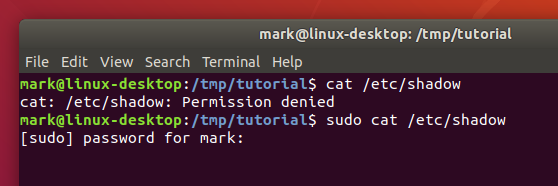
Linux,这个听起来有点高冷的名字,其实就像是一个超级英雄的隐藏身份。它不仅仅是一个操作系统,更是一个由内核、Shell和文件系统组成的精密协作体系。想象一下,内核就像是大脑,负责处理所有底层硬件指令;Shell则是你的翻译官,把你输入的命令转换成内核能理解的语言;而文件系统则是一个无比庞大的图书馆,井然有序地存放着所有数据。这种分工明确的架构,让Linux在稳定性和效率上甩开其他系统几条街。
说到主流发行版,Ubuntu、CentOS和Debian就像是Linux世界的三大门派:Ubuntu以其友好的界面和丰富的社区资源成为新手入门的首选,堪称“亲切的导师”;CentOS则以企业级的稳定性著称,是服务器领域的“可靠老将”;而Debian则代表着纯粹的自由软件精神,是许多技术极客的“信仰之选”。选择哪个?完全取决于你的需求——是想轻松上手,还是追求极致稳定,或是拥抱开源理想?
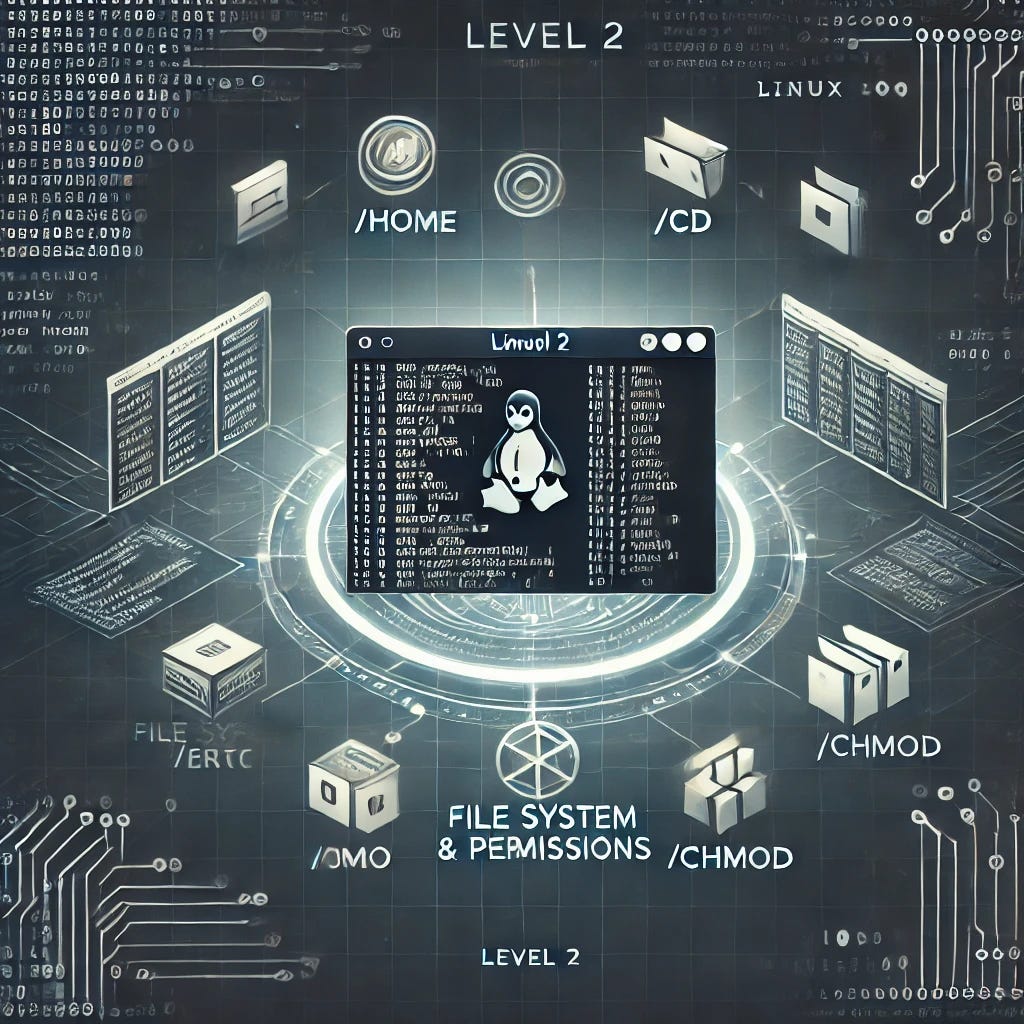
那么,为什么程序员都对Linux情有独钟?首先,它的开源特性意味着无限的可定制性,你可以像玩乐高一样随意改造系统;其次,强大的命令行工具让自动化任务变得轻而易举;再加上无与伦比的稳定性、免费的使用成本以及庞大的开源软件生态——这五大优势让Windows在开发领域显得像个笨重的巨兽。
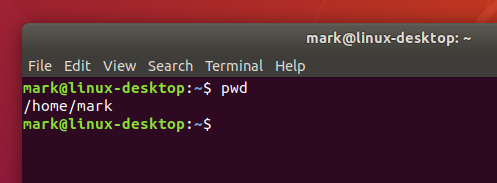
第二章:终端入门秘籍——告别命令行恐惧症
还在为那个闪烁的黑色窗口感到不安吗?别担心,终端并非什么神秘的黑客工具,而是你与Linux系统直接对话的智能控制台。掌握本章的四个核心技巧,你将发现命令行操作竟能如此直观高效——甚至比图形界面更令人着迷。
终端与Shell:你的第一个Linux对话窗口
打开终端的那一刻,你启动的不仅仅是一个输入界面,而是一个完整的对话系统。终端负责显示和输入,真正的智能核心是背后的Shell——它是命令解释器,负责理解你的指令并让系统执行。
最常见的Shell是Bash(Bourne Again Shell),你可以通过输入 echo $SHELL 来确认自己使用的类型。试着输入你的第一条命令:
echo "Hello, Terminal!"
系统会立即回应你的问候。这种即时反馈的对话模式,正是命令行操作的核心魅力——没有冗余的图形元素,只有纯粹的高效沟通。
专业提示:虽然图形界面(GUI)更直观,但命令行界面(CLI)在自动化任务和远程管理中具有无可替代的优势。

绝对路径vs相对路径:导航文件系统的核心密码
文件系统就像一座巨大的图书馆,而路径就是你的导航地图。绝对路径从根目录(/)开始,提供完整的位置信息,如 /home/user/documents/report.txt——无论你当前在哪个目录,它都能准确指向目标。
相对路径则以当前目录为参考点,使用简洁的符号:
.代表当前目录(如./script.sh)..代表上级目录(如../backup/file)~代表用户主目录(如~/Downloads)
实用技巧:使用 pwd 命令随时查看当前绝对位置,避免在复杂的目录结构中“迷路”。混合使用绝对路径的准确性和相对路径的便捷性,能让文件导航变得行云流水。
Tab键的魔法:自动补全让效率翻倍
如果你还在手动输入冗长的文件名,那就像是用打字机写代码——过时且低效。Tab键是命令行中的智能助手,能自动补全命令、文件名和路径。
输入命令或路径的前几个字符后按下Tab:
- 如果唯一匹配,自动补全完整名称
- 如果多个匹配,连按两次Tab显示所有可选项目

例如输入 cd /usr/bin 时,只需键入 cd /u 后按Tab,系统会自动补全为 cd /usr/,继续输入 b 再按Tab即可完成。这不仅避免拼写错误,更让操作速度提升数倍。
命令行历史:快速找回那些忘记的神操作
忘记昨天用过的那条复杂命令?Linux早已为你准备好时间机器。通过 history 命令查看完整历史列表,但更实用的是这些技巧:
- 使用上下箭头键浏览历史命令
- 输入
!数字直接执行历史中对应编号的命令 - 使用
Ctrl+R开启反向搜索,输入关键词即可快速定位 !!重复上一条命令,!$引用上一个命令的最后一个参数
高级技巧:在 ~/.bashrc 中设置 HISTSIZE=1000 和 HISTTIMEFORMAT="%F %T ",可以调整历史记录数量并添加时间戳,方便回溯操作过程。
小结:终端不是障碍,而是高效工作的捷径。理解Shell的角色、掌握路径导航、善用Tab补全和历史检索,你将彻底告别命令行恐惧症,享受精准控制系统的成就感。
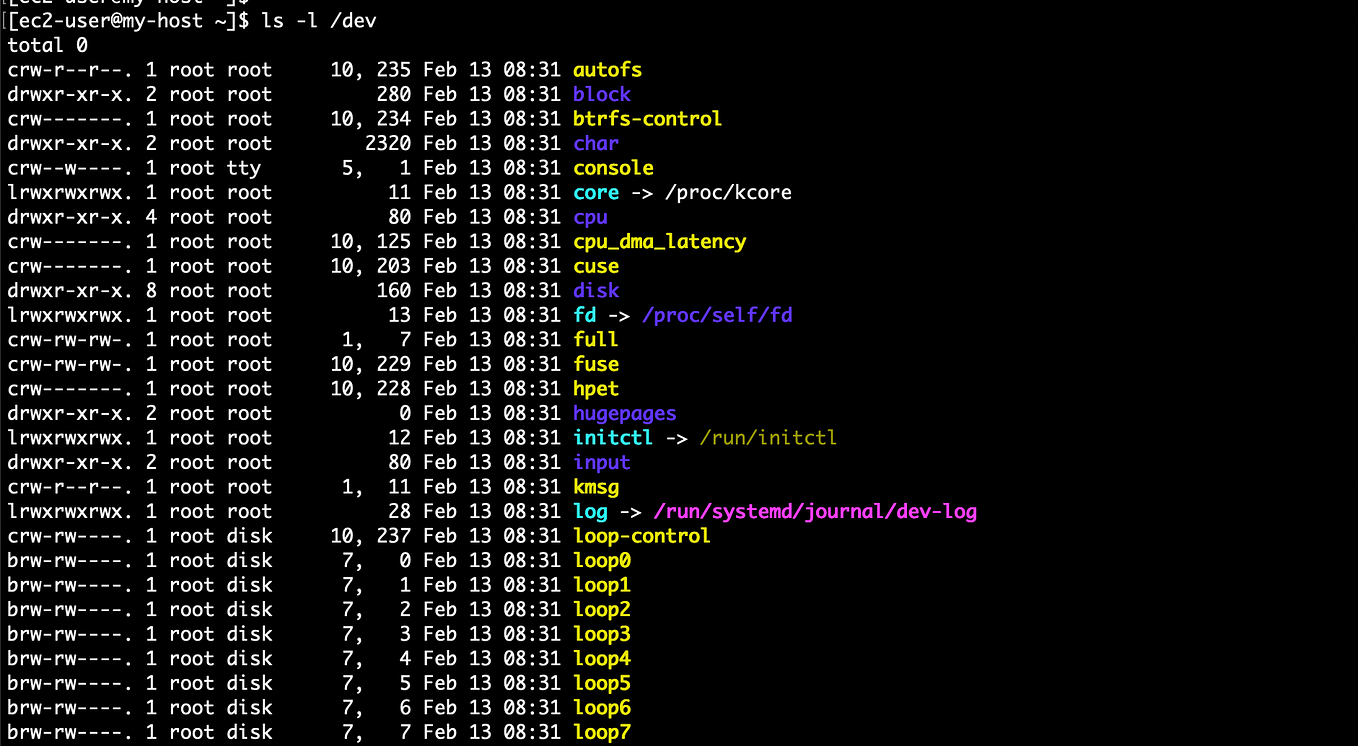
第三章:20个必杀技命令实战——从小白到高手
准备好彻底告别对命令行的恐惧了吗?这一章将带你直击Linux操作的核心——不是死记硬背命令列表,而是真正理解每个命令的设计哲学和实用技巧。你会发现,终端操作原来可以如此高效优雅,就像掌握了一套数字时代的“魔法咒语”。
文件导航三剑客:pwd、cd、ls的深度玩法
别再当“终端路痴”了!文件导航是Linux操作的基础,而这三个命令就是你的指南针、地图和望远镜。
-
pwd(我在哪):
不只是显示当前路径,更是你操作前的“安全确认键”。特别是在执行删除或移动操作前,先用pwd确认位置,能避免灾难性误操作。 -
cd(我要去哪):
空间跳跃的艺术:cd ~秒回用户主目录(比输入完整路径快3倍)cd -在两个目录间快速切换(终端版的“后退按钮”)cd ../..向上跳转多级(数字代表跳转层数)
-
ls(这里有什么):
解锁参数才是真正实力:ls -l:详细模式显示权限、所有者、大小、时间ls -a:曝光所有隐藏文件(以.开头的配置文件)ls -lh:人性化显示文件大小(自动转换KB/MB/GB)ls -t:按修改时间排序,最新文件优先
💡 专业技巧:
ls -la ~ | head -5可快速查看主目录最近修改的5个文件(含隐藏文件)
目录管理大师:mkdir创建、rmdir删除的智能技巧
创建和删除目录?远不止基础操作那么简单!
-
mkdir的智慧:- 递归创建:
mkdir -p project/{src,docs,test}一次性生成完整目录结构 - 权限预设:
mkdir -m 755 secure_dir创建时直接设置权限,避免后续操作
- 递归创建:
-
rmdir的安全哲学:
只能删除空目录的特性不是缺陷,而是安全机制。需要删除非空目录时,应该使用更明确的rm -r命令(但需格外谨慎!)。

文件操作四重奏:cp复制、mv移动、rm删除、touch创建
文件管理四大天王,每个都有隐藏技能:
-
cp(复制):cp -i:覆盖前交互确认,防止误操作cp -u:仅复制更新过的文件,智能同步cp -r:递归复制整个目录树
-
mv(移动/重命名):- 重命名:
mv old.md new.md秒速改名 - 批量移动:
mv *.log archive/通配符助力批量操作
- 重命名:
-
rm(删除):
数据无价,谨慎使用!rm -i:交互式删除,每个文件都确认rm -r:递归删除目录(慎用!)- 永远不要尝试
rm -rf /(除非你想重装系统)
-
touch:
不只是创建空文件:- 更新时间戳:
touch existing_file不改内容只改时间 - 批量创建:
touch file{1..10}.txt一次创建10个文件
- 更新时间戳:
文本查看艺术:cat、more、less如何优雅阅读文件
根据文件大小选择合适的工具:
-
cat:适合小文件快速查看
cat -n config.conf显示行号,调试必备 -
more:基础分页查看,只能向下翻页 -
less(推荐):增强版分页器/keyword搜索关键词F键实时追踪文件更新(类似tail -f)- 上下滚动自由浏览,退出后不留痕迹
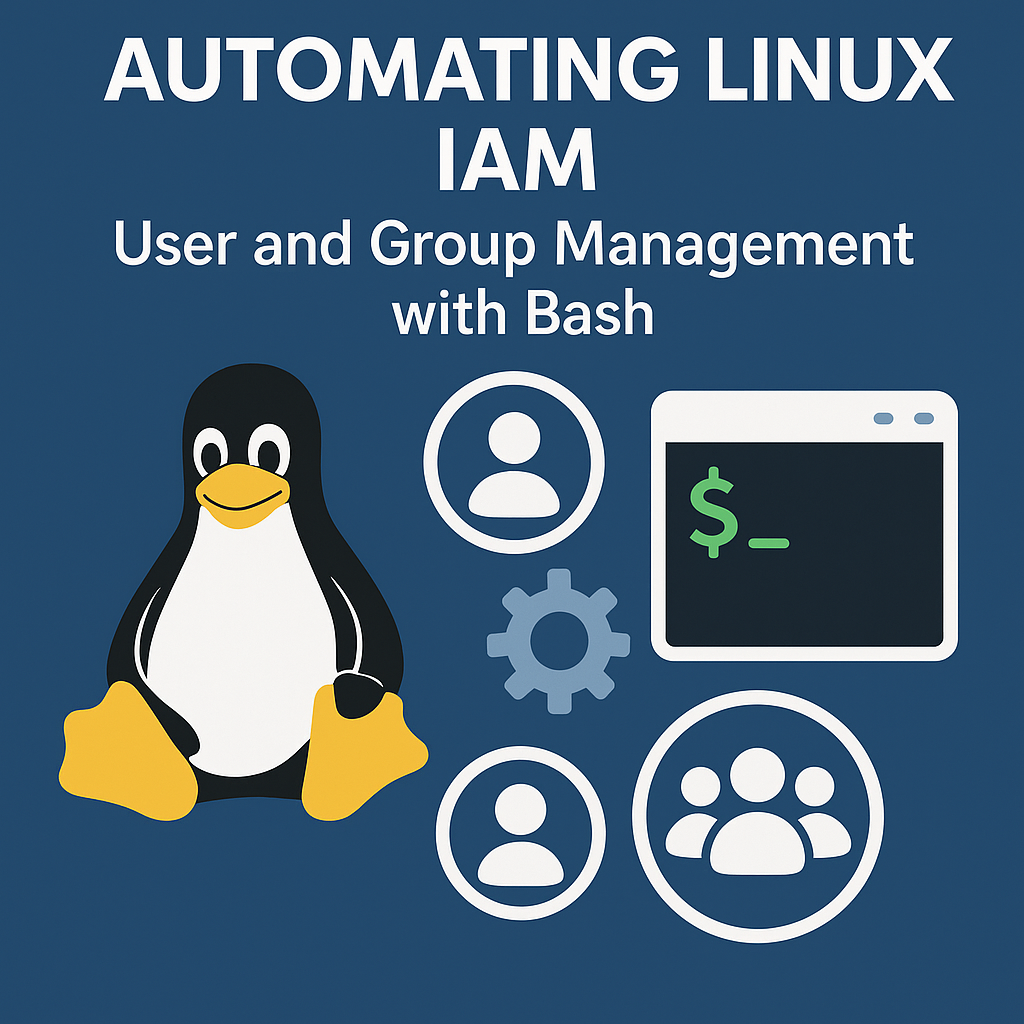
🎯 专业选择:大多数场景下,
less都比more更实用,特别是查看日志文件时。
系统监控神器:top实时监控、ps进程查看、df磁盘空间
成为系统“医生”,实时诊断资源状态:
-
top:动态实时监控仪表盘- 运行后按
P按CPU排序,M按内存排序 1键显示所有CPU核心详情k键终止指定进程
- 运行后按
-
ps:进程快照查看ps aux:查看所有运行中的进程ps -ef | grep nginx:查找特定进程
-
df:磁盘空间检查df -h:人性化显示磁盘使用情况df -i:检查inode使用情况(解决“磁盘有空间但无法创建文件”的诡异问题)
权限掌控术:chmod权限设置、sudo超级权限的安全使用
权限是Linux安全的基石:
-
chmod权限设置:- 数字模式:
chmod 755 script.sh
(7=4+2+1:用户rwx,5=4+1:组和其他用户r-x) - 符号模式:
chmod u+x file给用户添加执行权限
- 数字模式:
-
sudo安全使用:- 遵循最小权限原则:只在必要时使用
sudo !!以sudo权限重新执行上条命令- 避免长期使用
sudo su进入root模式
🔐 安全第一:永远不要图省事使用chmod 777——这是在给所有用户完全权限,极其危险!
思考时刻:这些命令的强大不在于单个功能,而在于组合使用的无限可能。比如:ps aux | grep python | less 可以分页查看所有Python进程,这就是Linux命令行的精髓——每个工具做好一件事,组合起来解决所有问题。
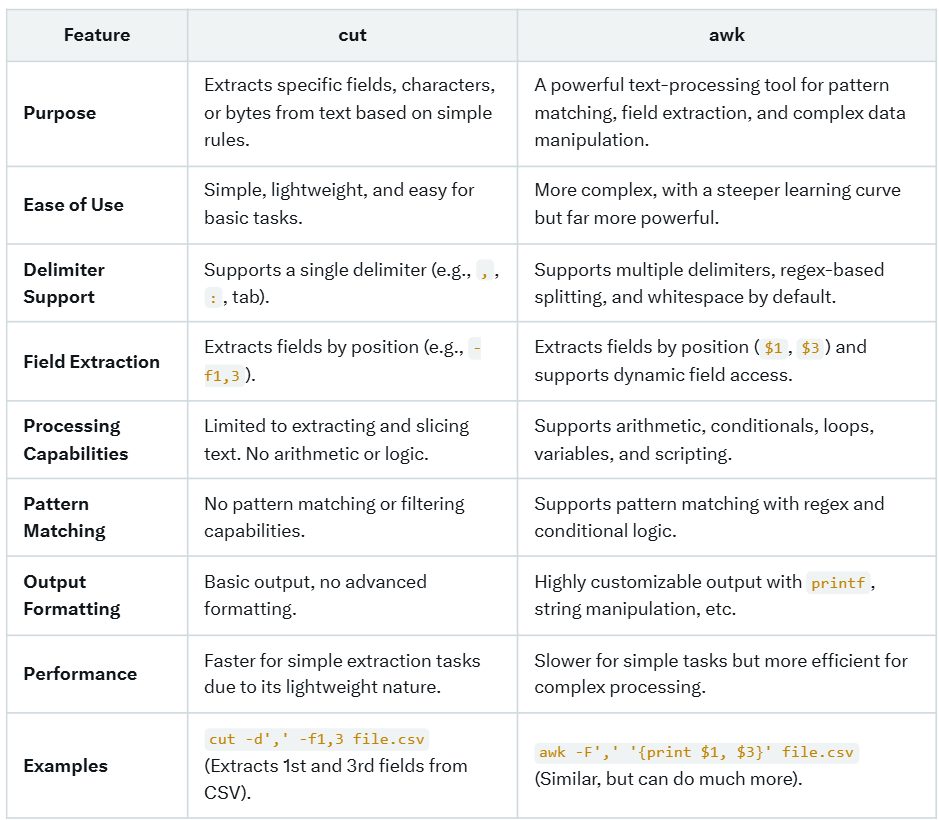
第四章:命令组合神操作——效率提升100%
还在逐条输入命令,手动复制粘贴结果?告别低效操作,掌握这些命令组合技巧,让你的终端操作流畅如行云流水!
管道符|的魔力:多个命令的智能连接
管道符 | 是Linux中最强大的连接器——它允许你将一个命令的输出,直接作为下一个命令的输入。想象一下流水线作业:每个命令专注完成一个任务,然后通过管道传递给下一个专家。
实际应用场景:
-
查找特定进程并立即终止:
ps aux | grep "nginx" | awk '{print $2}' | xargs kill -9这里,
ps列出所有进程,grep过滤出nginx相关行,awk提取进程ID,最后xargs将ID传递给kill命令。一气呵成! -
统计当前目录下文件数量:
ls -l | wc -lls -l列出详细信息,wc -l统计行数——瞬间得到文件总数。
管道符的精髓在于模块化思维:每个命令只做一件事,但组合起来就能解决复杂问题。
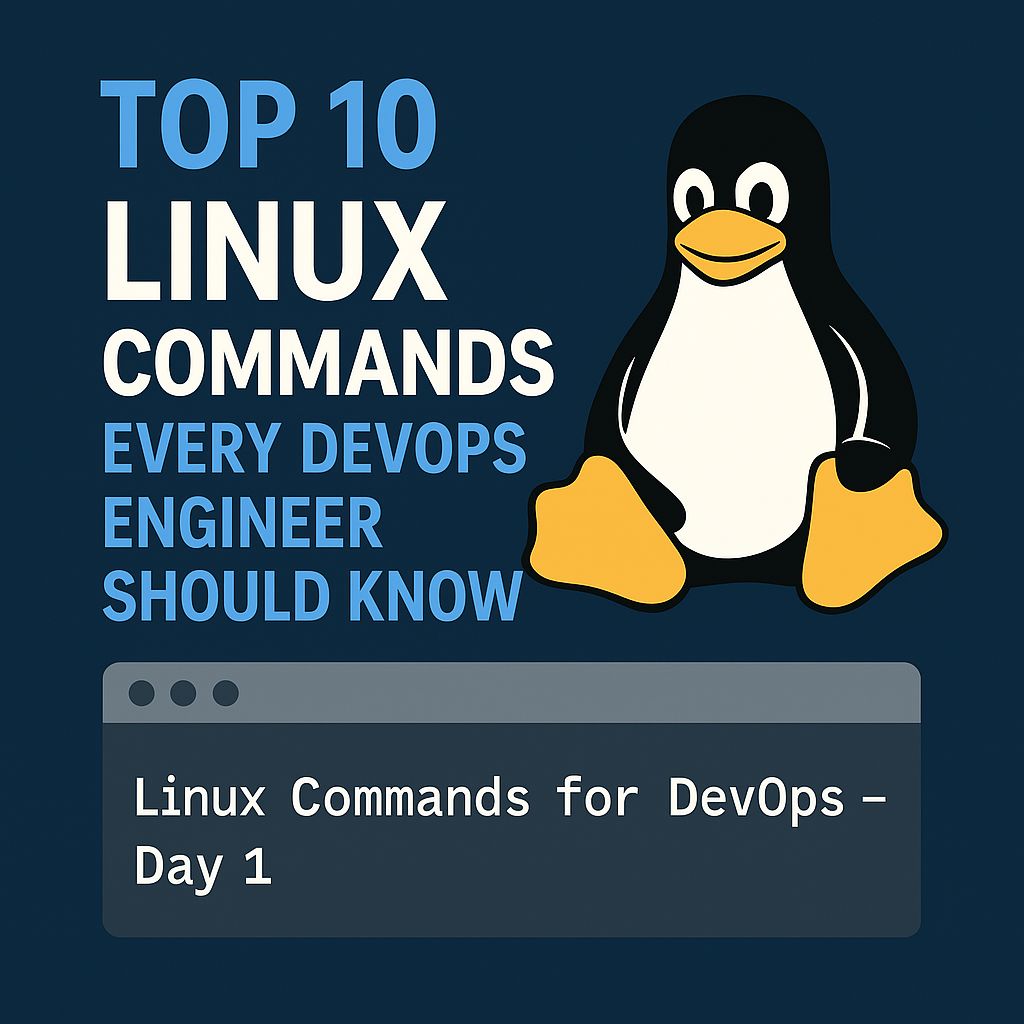
重定向>和>>:输出结果保存的两种姿势
终端输出稍纵即逝?用重定向捕获珍贵数据!两种操作符,满足不同需求:
-
覆盖重定向
>:创建新文件或清空现有文件后写入ls -la > file_list.txt # 将当前目录详情保存到文件(原有内容被覆盖) -
追加重定向
>>:在文件末尾添加新内容,保留原有数据date >> log.txt # 将当前时间追加到日志文件 echo "任务完成" >> log.txt # 添加自定义消息
组合技巧:重定向还可以与管道强强联合:
cat /var/log/syslog | grep "error" > errors_only.txt
这个命令从系统日志中提取所有包含"error"的行,并保存到单独文件——日志分析变得如此简单。
通配符*和?:批量操作的终极武器
面对成百上千个文件,无需手动一个个处理!通配符让你用模式匹配批量操作:
-
***** 星号:匹配任意数量字符(包括零个)
rm *.tmp # 删除所有.tmp后缀文件 cp project/*.jpg ./ # 复制project目录下所有jpg图片到当前目录 -
? 问号:匹配单个字符
ls document?.txt # 匹配document1.txt、documentA.txt等
高级技巧:通配符可组合使用,实现精确匹配:
ls 2025-??-??.log # 匹配2025年所有日期格式的日志文件
这让批量文件操作从繁琐变为享受——一键处理百文件!
命令参数组合:解锁每个命令的隐藏技能
每个Linux命令都像瑞士军刀,参数就是各种隐藏工具。组合参数能发挥出命令的完整潜力:
-
ls命令的超级组合:
ls -laht # -l详细列表,-a显示隐藏文件,-h人类可读大小,-t按时间排序这一个命令同时实现了:完整文件详情、包括隐藏文件、易读的文件大小、最新文件排在最前。
-
find命令的精准搜索:
find . -name "*.js" -type f -mtime -7 -exec ls -la {} \;查找当前目录下所有:JavaScript文件、类型为普通文件、7天内修改过的文件,并对每个结果执行详细列表。
黄金法则:大多数命令支持参数组合,且顺序通常不影响效果。多用man [命令]查看手册,发现更多隐藏功能!
专业提示:组合命令时,注意命令执行的顺序和依赖关系。管道和重定向虽然强大,但错误使用可能导致数据丢失——重要操作前先用小规模测试验证效果。
掌握这些组合技能,你不再是简单输入命令,而是在指挥一个自动化工厂——每个部件各司其职,协同完成复杂任务。这就是Linux命令行的真正魅力!
第五章:实战演练场——5分钟快速上手
准备好了吗?现在就是把你学到的命令真正用起来的时候!这一章没有复杂的理论,只有动手实操——跟着下面的步骤,你将在5分钟内完成四个实用场景,真正感受Linux命令行的威力。
创建你的第一个项目目录结构
假设你正准备开始一个新的网站项目,需要一套清晰的目录结构。在终端中,依次输入以下命令:
mkdir -p my_website/{css,js,images,docs}
-p参数的作用是自动创建所有不存在的父目录——这样一来,css、js、images和docs四个子目录就一次性建好了!
接着使用:
ls -la my_website/
你会看到整齐的目录列表。这种结构化的方式不仅清晰,也为后续的文件管理打下基础。
批量文件操作实战:复制、移动、删除一气呵成
现在假设你需要处理一批文本文件。首先创建几个示例文件:
touch report{1..5}.txt
这会生成report1.txt到report5.txt五个空文件。
想要批量复制到备份文件夹?试试:
mkdir backup && cp *.txt backup/
星号*通配符在这里大显身手——它代表“所有以.txt结尾的文件”。
如果需要移动文件(比如只保留最近的两个报告):
mv report4.txt report5.txt archive/
最后,安全删除所有文本文件(系统会请求确认):
rm -i *.txt
系统状态实时监控:发现资源占用真相
想知道你的系统正在发生什么吗?top命令就像系统的实时仪表盘。只需输入:
top
你会看到一个动态更新的界面,显示:
- CPU使用率:哪些程序最耗资源
- 内存占用:还有多少可用内存
- 运行进程:正在运行的所有程序
按q退出监控。如果想查看磁盘空间,使用df -h,那个-h参数会让数字以更人性化的单位显示(比如GB、MB)。
权限设置实战:保护重要文件的安全
假设你有一个配置文件,不想被其他人修改:
chmod 644 config.conf
这里的数字代码含义是:所有者可读写(6),组用户和其他人只可读(4)。
如果你创建了一个脚本并希望它可以执行:
chmod +x my_script.sh
+x就是给所有用户添加执行权限。
要查看权限设置结果,随时使用ls -l命令,左边那串像-rw-r--r--的字符就是权限状态的直观显示。
恭喜!你在5分钟内完成了从目录创建到权限管理的全套操作。这些不是练习,而是每天都会用到的真实场景。记住,熟练来自重复——多操作几次,这些命令就会变成你的第二本能。
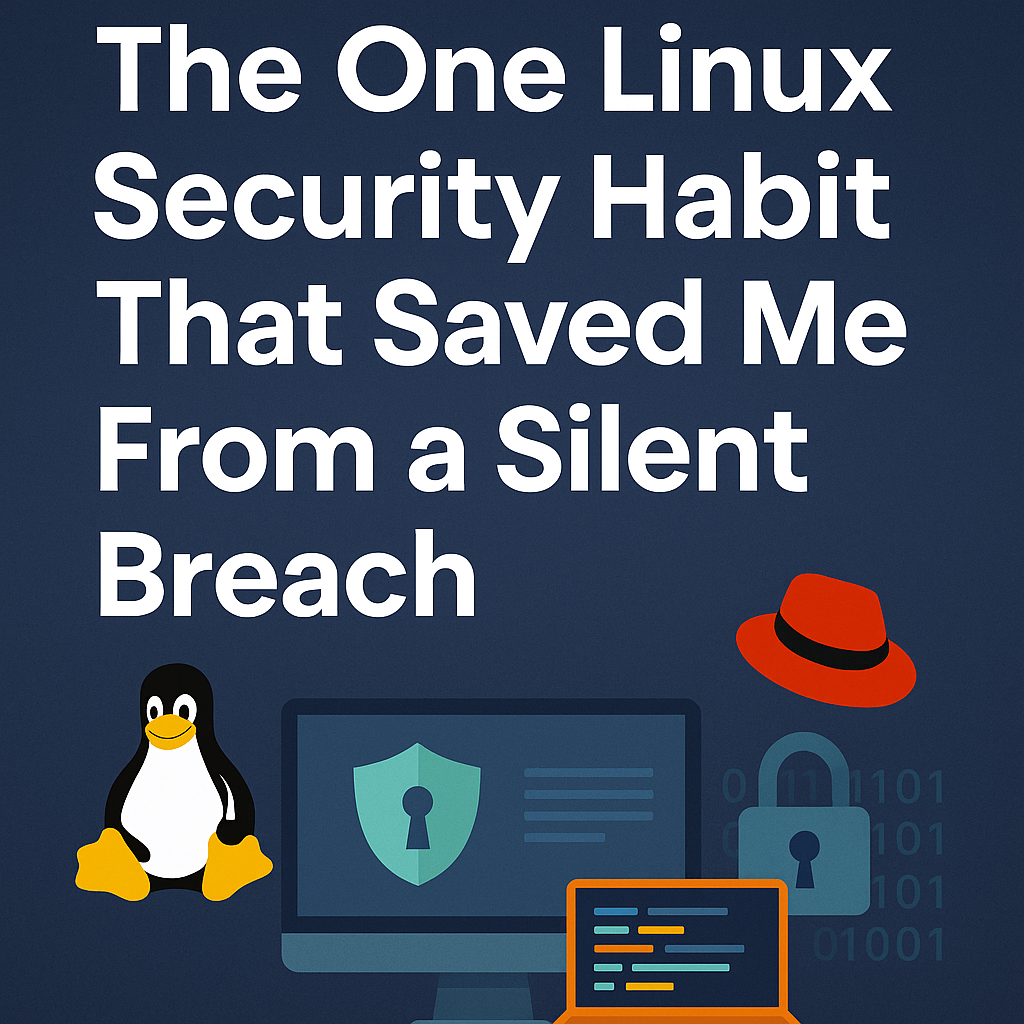
第六章:深度思考——Linux改变了什么?
在掌握了基础命令和系统操作后,我们不妨退后一步,思考Linux带来的更深层次影响。它不仅仅是一个操作系统,更是一种技术哲学和协作方式的体现。
为什么Linux能统治服务器领域?背后的哲学思考
稳定性、灵活性和透明性构成了Linux统治服务器领域的三大支柱。与闭源系统不同,Linux的每个组件都可以被审查、修改和优化——这种开放性使得企业能够根据自身需求定制系统,从内核调度算法到文件系统,无一不能调整。
更有趣的是,Linux的成功印证了“简单即美”的哲学。Unix哲学中的“每个程序只做好一件事”在Linux生态中得到了完美体现:通过管道将简单工具组合,却能解决复杂问题。这种模块化设计让Linux在服务器领域展现出惊人的可靠性和可维护性。
当98%的云计算平台和全球超级计算机都运行Linux时,这不再是一种技术选择,而是一种哲学共识
开源精神的启示:协作与共享的技术革命
Linux是开源运动的旗舰项目,但它带来的启示远不止于代码共享。林纳斯·托瓦兹创建的不仅是内核,更是一种去中心化的协作模式——全球开发者基于兴趣而非指令共同构建系统,这种模式挑战了传统软件开发的权威结构。
开源精神的核心在于:技术应该服务于所有人,而非被少数公司控制。当Apache、MySQL、Python等开源软件与Linux结合,它们共同构成了现代互联网的基础设施。这种协作模式证明了:共享不是削弱竞争力,而是创造更大的价值生态。
从命令行到图形界面:我们真的需要那么复杂吗?
在图形界面(GUI)统治计算体验的今天,Linux命令行(CLI)依然保持着强大生命力,这引发了一个深刻问题:我们是否过度设计了人机交互?
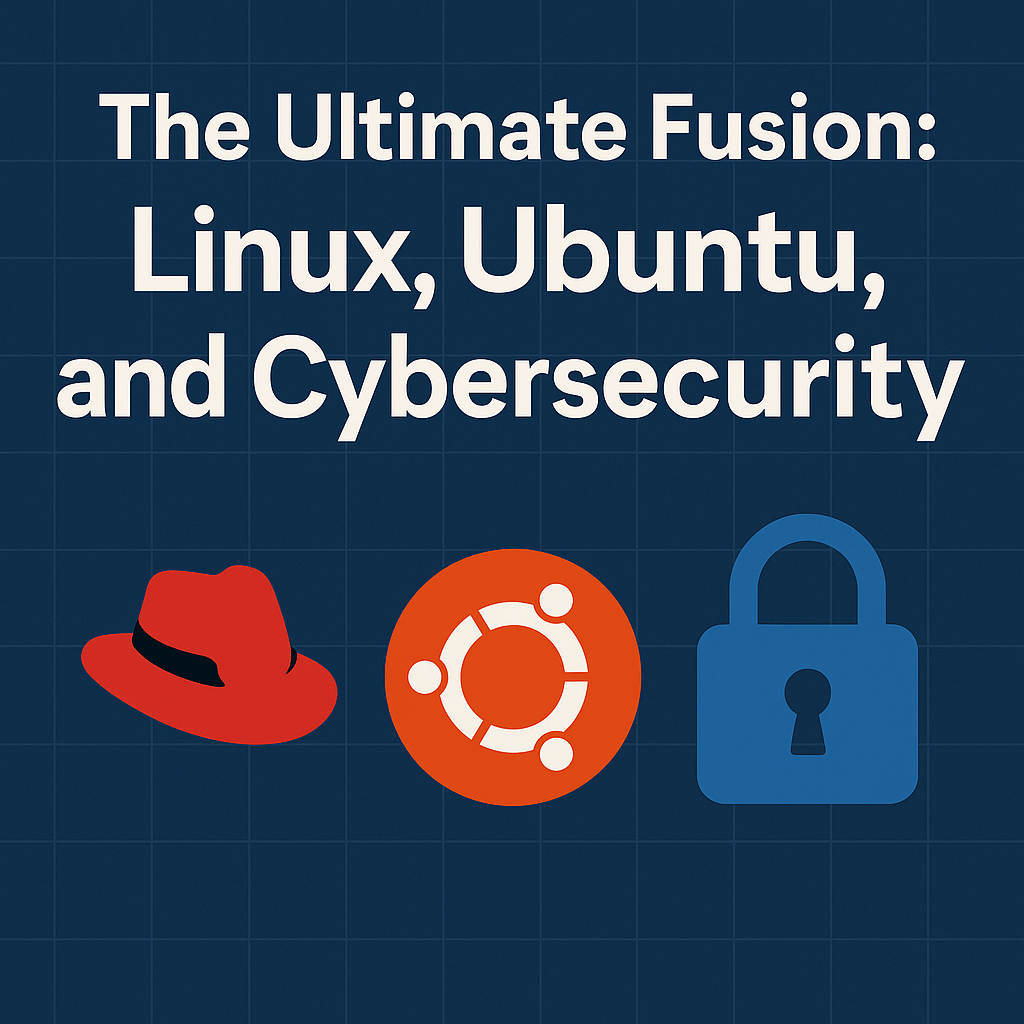
命令行看似“原始”,却提供了精确控制的可能。一个简单的grep命令可以在秒级内搜索数GB的文本文件,而图形界面可能需要复杂的点击和等待。Linux教会我们:效率不在于界面华丽,而在于操作的直接性和可自动化程度。
这并不是说GUI无用,而是提醒我们:在不同场景选择合适工具。Linux同时提供两种界面,让用户自由选择——这种灵活性本身就是对“一刀切”设计哲学的挑战。
Linux学习带来的思维转变:从用户到创造者
学习Linux最深刻的改变不是掌握了某个命令,而是思维模式的转变:从被动的系统用户变为主动的系统理解者和改造者。
当你知道如何查看进程资源占用、如何调整文件权限、如何通过管道组合工具时,你不再对计算机如何工作感到神秘。这种解谜般的成就感促使你从“为什么电脑又卡死了”的抱怨,转变为“让我看看是哪个进程占用了CPU”的探究。
Linux将你从技术消费者转变为技术创造者——哪怕只是写一个自动化备份脚本,你也参与了创造过程。这种转变的价值远远超出技术层面,它重塑了你解决问题的方式和信心。
第七章:互动挑战——检验你的学习成果
快来试试!完成这5个实战任务证明你的实力
是时候检验你的学习成果了!以下5个实战任务,涵盖了文件操作、权限管理、系统监控等核心技能。别怕犯错——每一次尝试都是进步的机会。
-
创建并组织目录结构
在/home目录下,建立名为my_project的文件夹,内部包含src、docs和backup三个子目录。使用tree命令展示你的成果。 -
批量处理文件
在my_project/src中创建5个.txt文件(如file1.txt到file5.txt),使用通配符*一次性将它们复制到backup目录。 -
实时监控系统状态
打开终端,运行top命令,找出当前占用CPU最高的进程,并记录其PID。 -
权限实战演练
将my_project/docs目录设置为仅所有者可读写执行,其他用户无任何权限。使用ls -l验证结果。 -
管道符组合命令
用ps aux | grep -i "chrome" | wc -l统计当前Chrome进程的数量。
完成后来评论区打卡,晒出你的命令截图!
分享你的学习故事:哪个命令让你最有成就感?
每个人在Linux之旅中都有一个“顿悟时刻”。也许是你第一次用chmod成功保护了文件,或是用grep在日志中精准定位了问题。
分享你的故事:在评论区告诉我们,哪个命令让你感觉自己真正“征服”了终端?为什么?
例如:
“第一次用
sudo !!重复上一条命令并自动提权时,感觉像发现了隐藏彩蛋!”
你的经验可能正是别人需要的灵感!
遇到难题了?在这里提问获得即时帮助
卡住了?没关系!Linux社区的精神就是互助与共享。
提问格式建议:
- 你试图实现什么?
- 你输入了什么命令?
- 系统返回了什么错误信息?(直接粘贴终端输出)
示例:
我想删除空目录
test_dir,但rm test_dir报错:rm: cannot remove 'test_dir': Is a directory
社区高手会帮你分析问题——可能是忘了加-r参数哦!
投票选择:你最想深入了解的Linux高级主题是什么?
你的反馈将决定后续内容的方向!投票选出最吸引你的主题:
- Shell脚本编程:自动化重复任务,解放双手
- 网络管理:
netstat、ssh、防火墙配置实战 - 进程与服务控制:用
systemctl管理后台服务 - 日志分析:用
journalctl和grep追踪系统异常 - 安全加固:权限进阶、SELinux初探、入侵检测
在评论区留言编号或主题名称,你的选择就是我们下一篇文章的起点!
互动是学习的最佳催化剂——无论是挑战任务、分享故事还是提问投票,都在推动你从“用户”迈向“创造者”。Linux的世界没有终点,只有不断探索的新起点! 🚀
